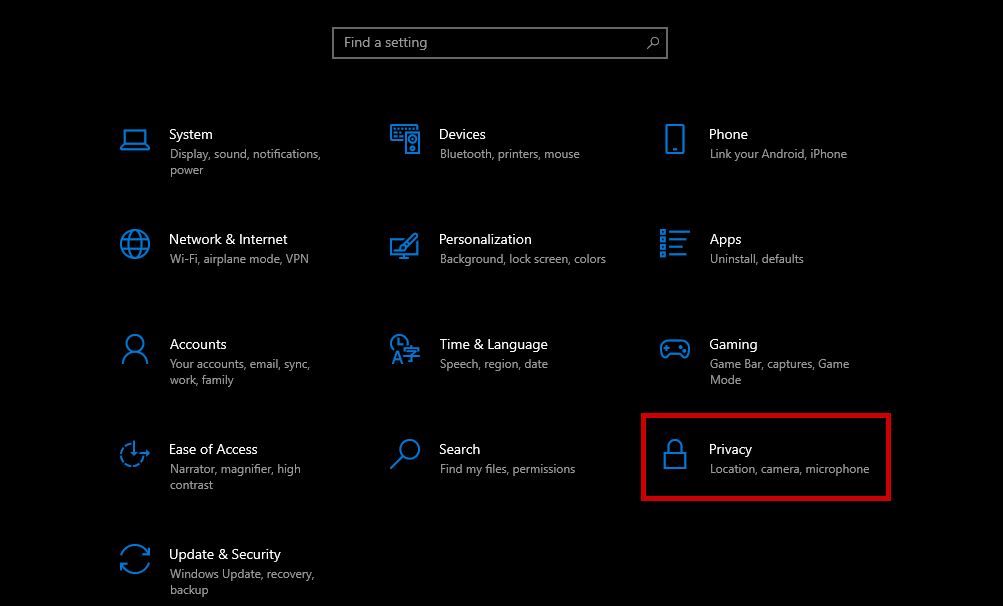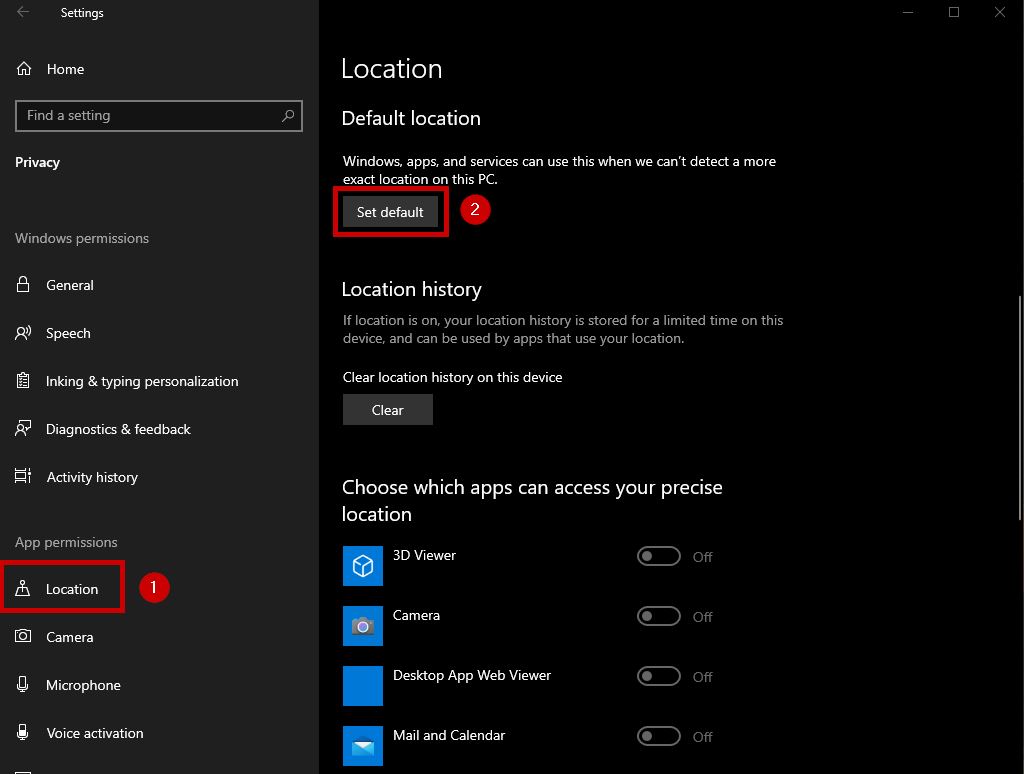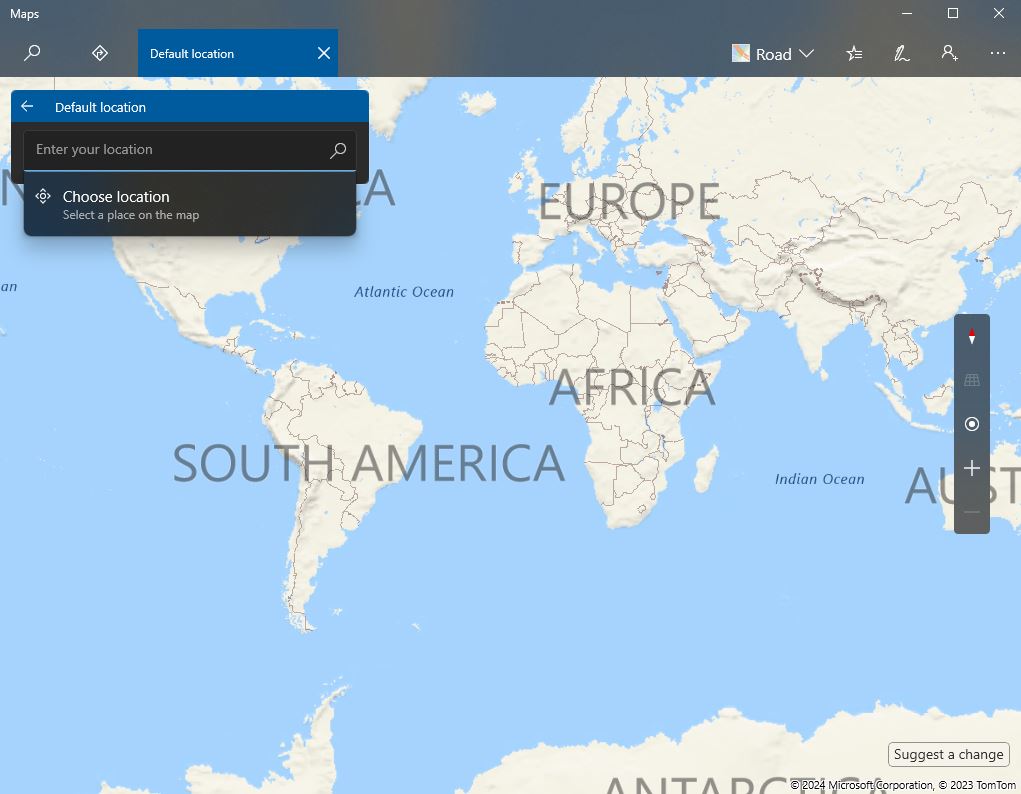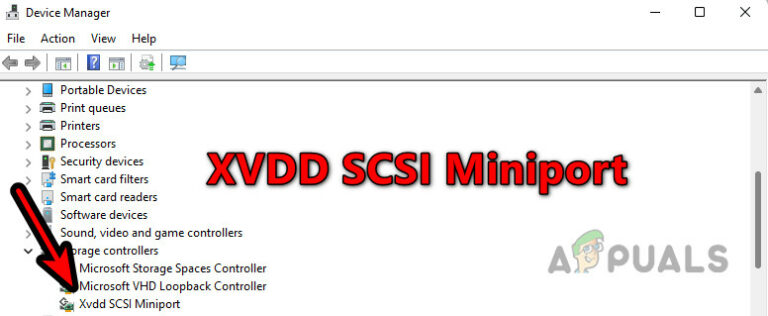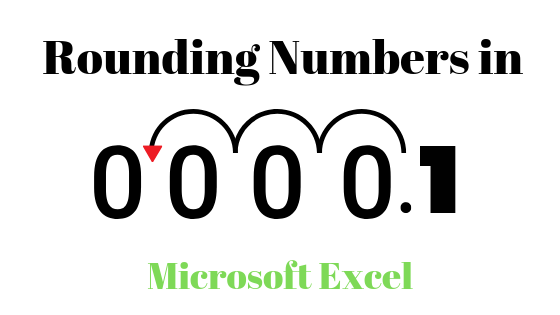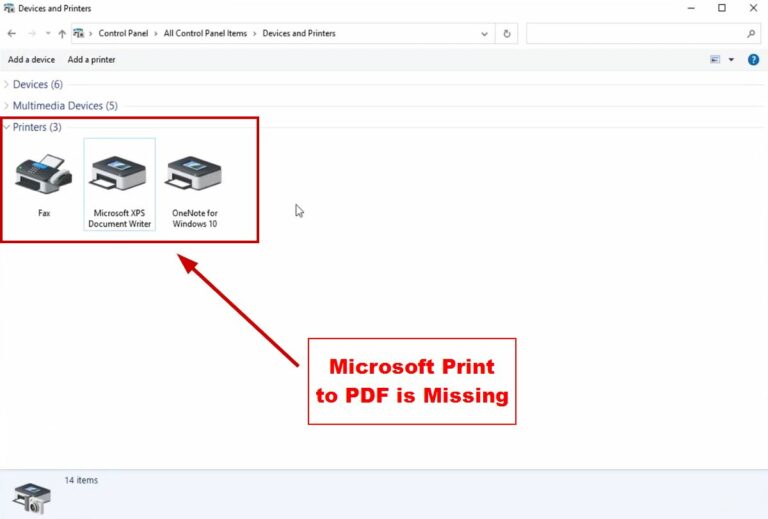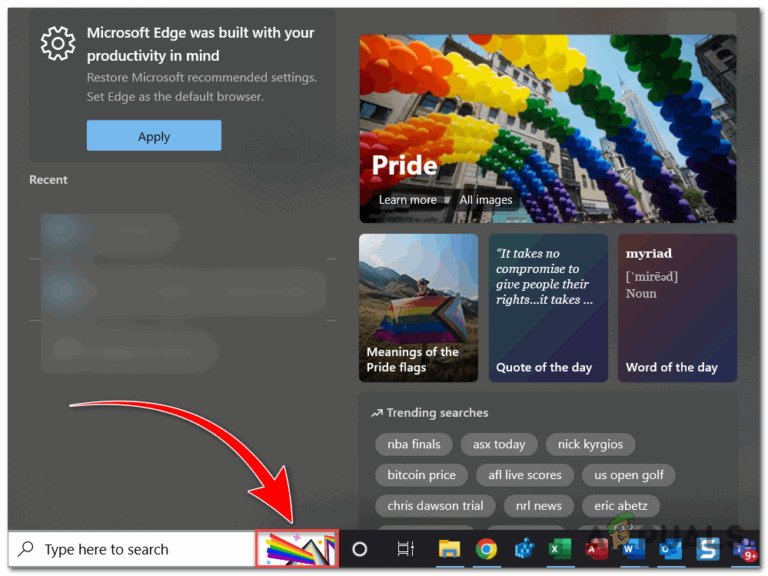Как установить правильное местоположение вашего компьютера по умолчанию в Windows?
Приложения Windows по умолчанию, такие как Кортана, Погода, Новости, Карты и другие, могут значительно улучшить вашу работу, если вы включите службы определения местоположения. Благодаря этому вы будете получать соответствующие обновления новостей, узнавать текущую погоду и с легкостью находить рестораны, магазины, банки и другие близлежащие места. Без доступа к вашему местоположению эти приложения могут не обеспечить полную эффективность своих функций.
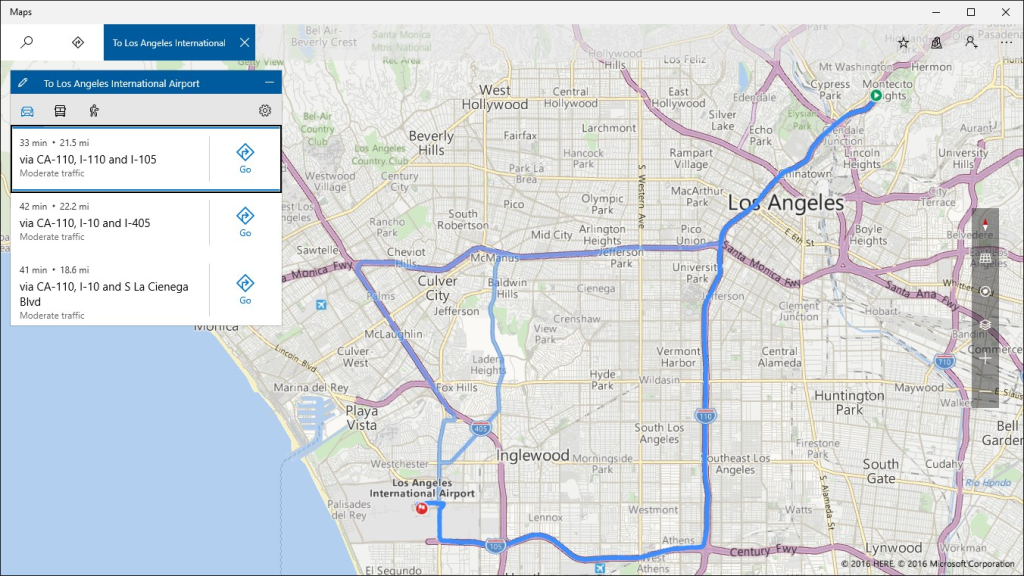
Программы для Windows, мобильные приложения, игры - ВСЁ БЕСПЛАТНО, в нашем закрытом телеграмм канале - Подписывайтесь:)
Иногда в правом нижнем углу экрана вы можете увидеть уведомление «Установите местоположение вашего компьютера по умолчанию». Сообщение продолжается: «Мы воспользуемся этим, когда не сможем определить ваше точное местоположение (как сейчас)!»
Такая ситуация обычно возникает, когда приложение неправильно определяет местоположение вашего компьютера, что может составлять от нескольких до нескольких сотен миль.
Однако нет причин для беспокойства; В следующих разделах мы рассмотрим, почему возникает эта ошибка и как установить правильное местоположение по умолчанию для вашего компьютера.
Почему ваш компьютер просит вас «установить местоположение вашего компьютера по умолчанию»?
Многим интерактивным приложениям требуется ваше местоположение, чтобы предлагать персонализированные услуги. Телефоны и некоторые ноутбуки легко определяют ваше местоположение благодаря встроенному GPS, который позволяет определить ваше местонахождение с точностью до нескольких метров. Местоположение также можно определить по пингу IP (Интернет-протокола).
Этот метод предполагает отслеживание местоположения конечного устройства (например, вашего телефона или маршрутизатора). Используя маршрутизатор Wi-Fi и близлежащие соединения Wi-Fi, ваше местоположение может быть триангулировано со значительной точностью.
В Соединенных Штатах, если ваш доступ в Интернет осуществляется через кабельного или DSL-провайдера, ваше местоположение, скорее всего, будет точным. Это также верно, если вы подключены к общедоступному Wi-Fi или используете точку доступа своего телефона. Однако точность определения местоположения может быть нарушена, если ваш интернет-сервис предоставляется менее традиционными способами, такими как коммутируемый доступ или спутниковый доступ в Интернет.
Эти службы могут передавать местоположение последнего терминала вашего интернет-провайдера, который может находиться в другом штате или в нескольких милях от вашего фактического местоположения. Существуют и другие факторы, которые также могут способствовать неверным данным о местоположении.
Раньше можно было установить местоположение по умолчанию для определенных приложений, таких как карты и погода. Недавно Microsoft обновила свои возможности, позволяя вам установить местоположение системы по умолчанию. Приложения будут использовать этот адрес, когда не смогут определить ваше точное местоположение.
Чтобы установить местоположение по умолчанию, выполните следующие действия:
- Нажмите клавиши Windows + I вместе, чтобы открыть приложение «Настройки».
- Нажмите «Конфиденциальность».

- В меню слева выберите вкладку «Местоположение».
- Прокрутите до раздела «Местоположение по умолчанию» и нажмите «Установить по умолчанию».

- Выберите свое местоположение на карте или введите свой адрес или другое идентифицируемое место.

- После этого будет установлено ваше местоположение по умолчанию.
- Закройте приложение «Настройки».
Обратите внимание, что это местоположение будет использоваться по умолчанию для ваших приложений и служб Windows, если ваше точное местоположение недоступно. Однако, когда Windows будет уверена в определении вашего точного местоположения, значение по умолчанию будет отменено.
Чтобы изменить местоположение по умолчанию в будущем, откройте приложение Windows Map и щелкните многоточие (три горизонтальные точки в правом верхнем углу). Перейдите к настройкам карты и в разделе «Местоположение по умолчанию» нажмите кнопку «Изменить местоположение по умолчанию», чтобы обновить местоположение по умолчанию.
Если у вас возникнут какие-либо трудности при выполнении этих шагов, оставьте комментарий ниже, и мы окажем помощь.
Примечание. Если вы получили сообщение об ошибке «Нам не удалось установить место сохранения по умолчанию», перейдите по гиперссылке, чтобы узнать возможные решения.
Программы для Windows, мобильные приложения, игры - ВСЁ БЕСПЛАТНО, в нашем закрытом телеграмм канале - Подписывайтесь:)